windows计算机必须显示正确的日期和时间。通常,你不必担心它,因为windows会在你将其连接到internet时设置日期和时间。然而,如果某些设置配置不正确或cmos电池有故障,windows 11可能会显示错误的日期或时间。
当windows时钟不同步时,你可能会在安装应用、同步数据和执行其他任务时遇到问题。幸运的是,可以解决这个问题。这篇文章提供了一些有效的解决方案来修复windows 11时钟显示错误的时间。若要进行这些更改,你需要在windows上使用具有管理员权限的帐户。
手动同步时钟
修复不同步windows时钟的最简单方法之一是通过设置应用程序。你可以访问设置应用程序中的“日期和时间”部分,并手动同步windows时钟。方法如下:
1、打开开始菜单,然后单击齿轮图标以启动设置应用程序。
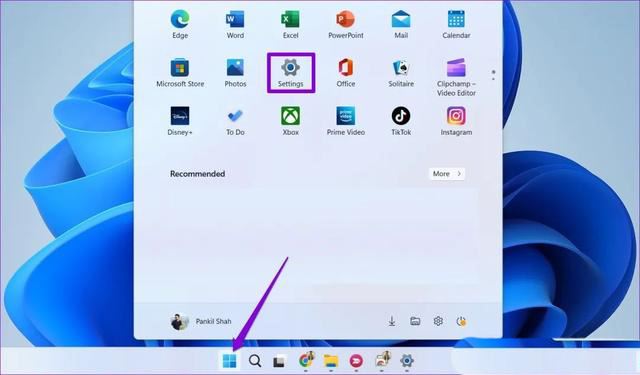
2、切换到时间和语言选项卡。然后,单击日期和时间。
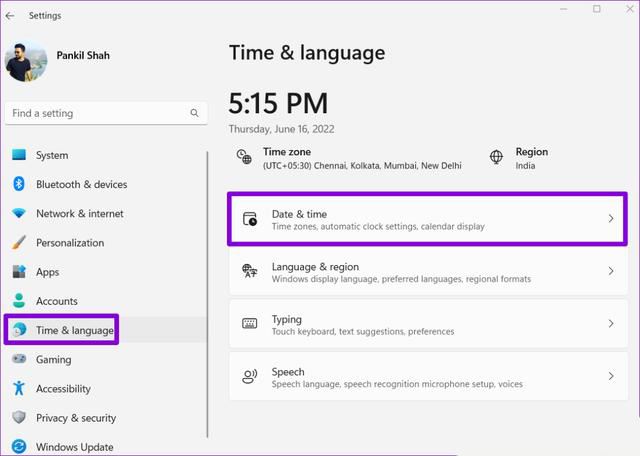
3、在其他设置下,单击立即同步按钮。
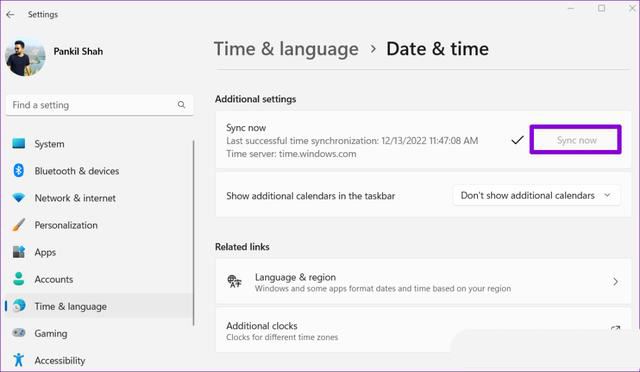
一旦过程完成,你将看到立即同步按钮旁边的复选标记。然后,windows时钟应显示正确的时间。
在windows设置中启用自动时间
如果经常跨国家旅行或使用vpn,则windows时钟可能每隔几天就会失去同步。但是,你可以将windows配置为自动同步时间。下面是如何做到这一点。
1、单击任务栏上的搜索图标或按windows键+s打开搜索菜单。在搜索框中键入日期和时间设置,然后选择出现的第一个结果。
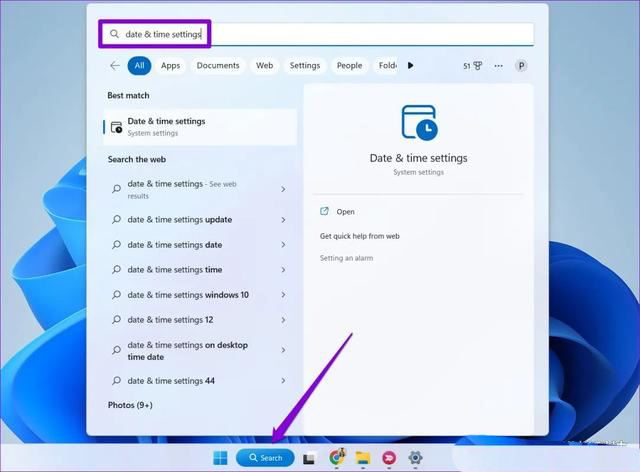
2、在打开的设置窗口中,启用“自动设置时间”和“自动设置时区”的开关。
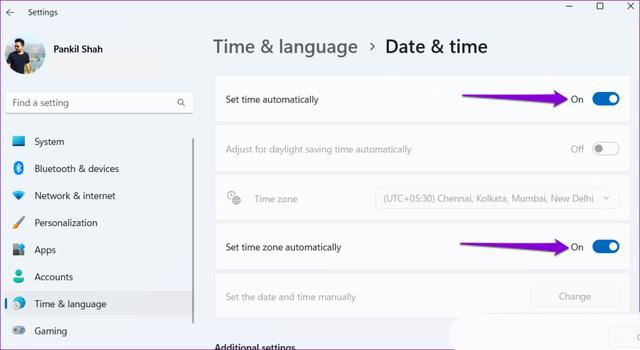
使用另一个互联网时间服务器
如果windows使用的internet时间服务器出现问题,则启用自动时间功能可能不会有多大帮助。你可以将windows配置为使用不同的internet时间服务器,并查看这是否有帮助。
1、右键单击任务栏时钟,然后从出现的菜单中选择“调整日期和时间”。

2、向下滚动到相关链接,然后单击附加时钟。
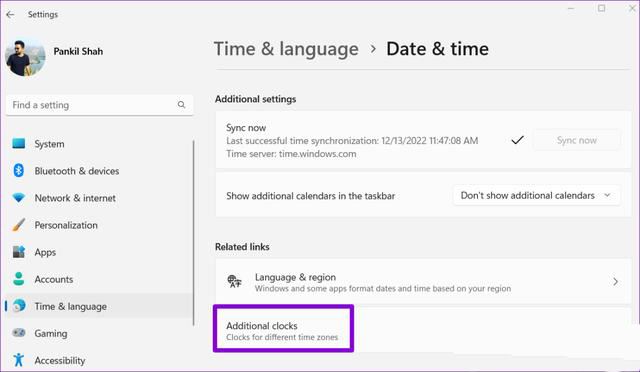
3、在“日期和时间”窗口中,切换到“internet时间”选项卡。
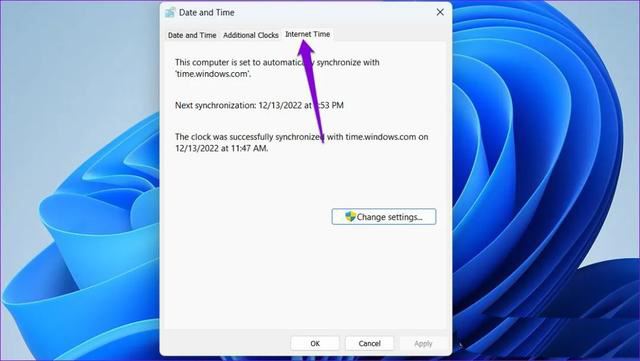
4、单击更改设置按钮。
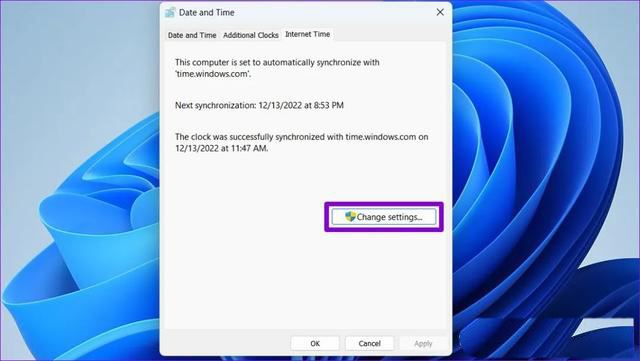
5、当出现用户账户控制(uac)提示时,选择是。
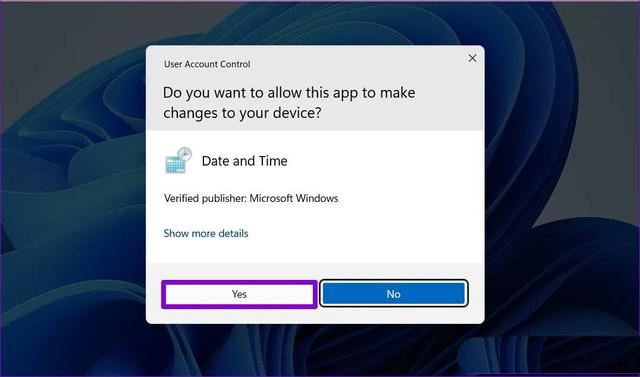



发表评论